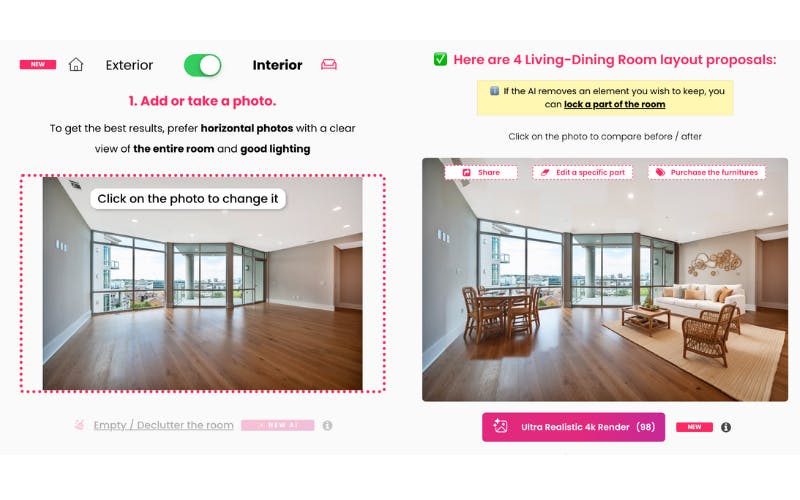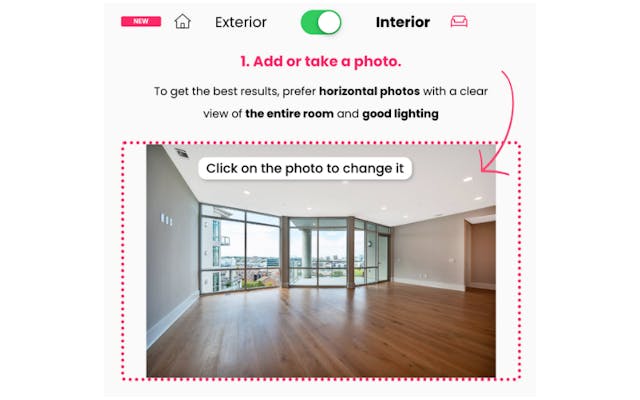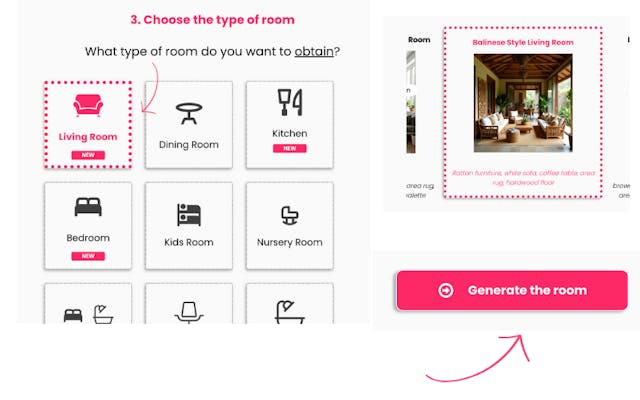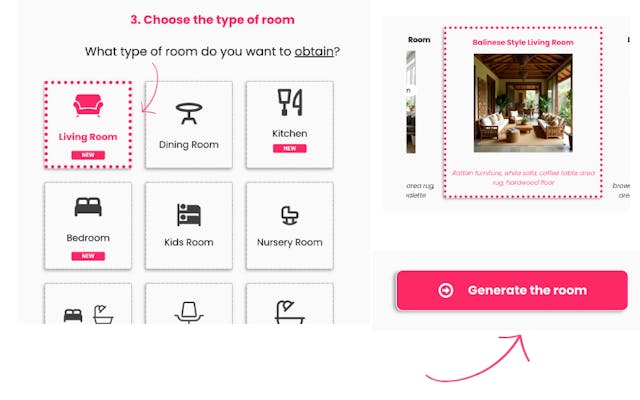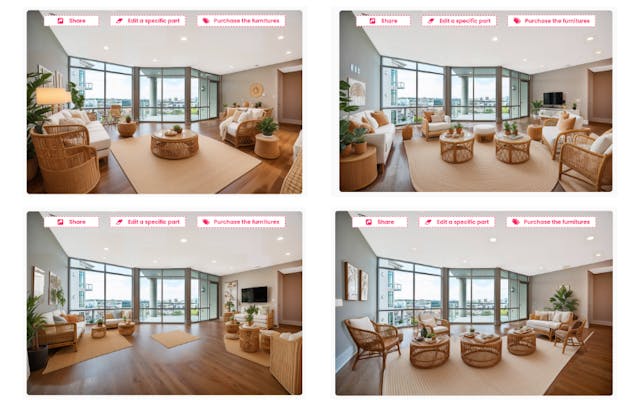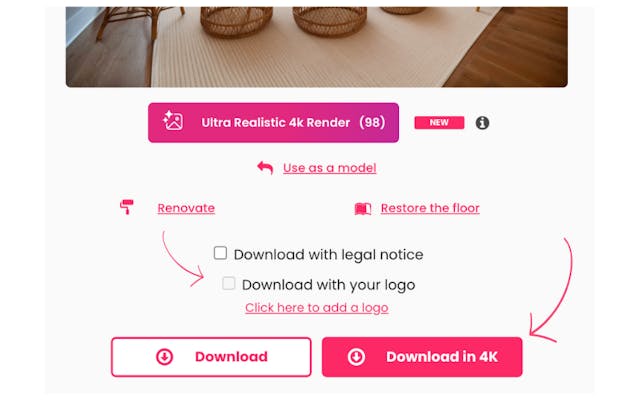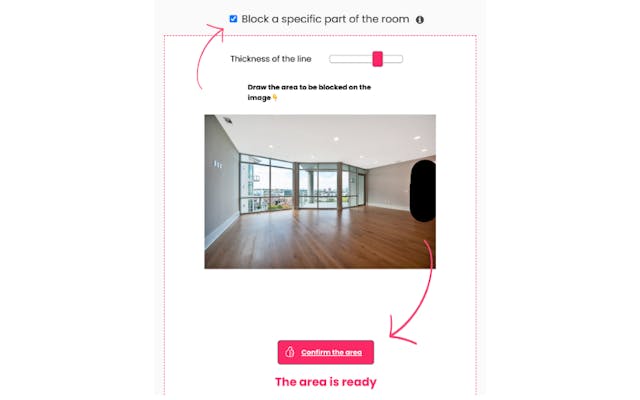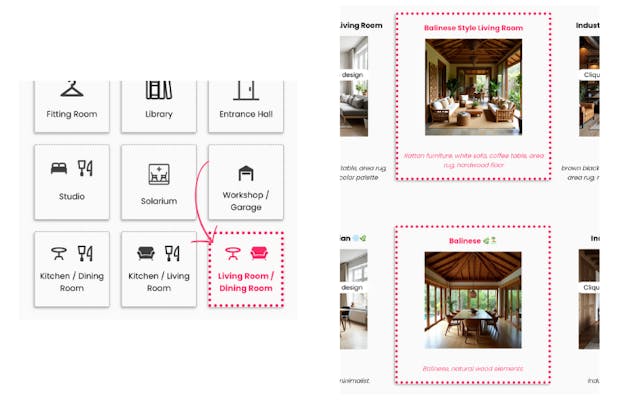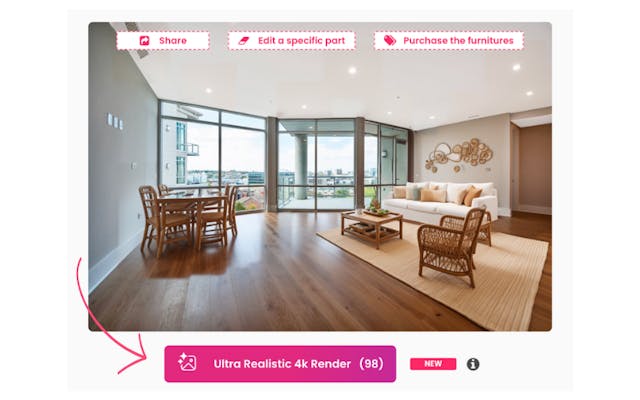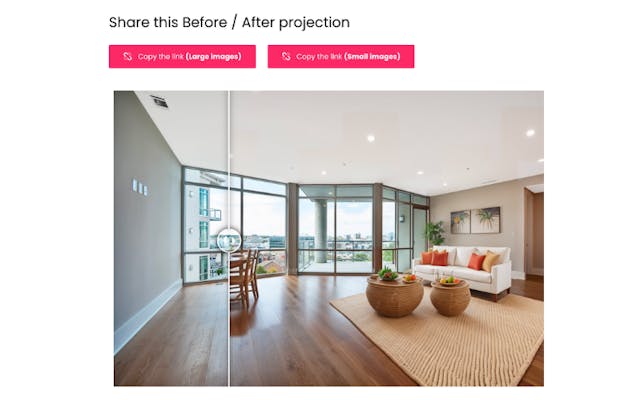- Merkmale
- Menu
- Virtual Staging AI
- 3D-Möblierung durch KI
- 3D-Renovierung durch KI
- 3D-Dekoration durch KI
- Außengestaltung durch KI
- Fassadenrenovierung durch KI
- Fotobearbeitung durch KI
- Fotoskalierung mittels künstlicher Intelligenz
- 360-Grad-Home-Staging-Foto mittels künstlicher Intelligenz
- Immobilienvideos mit KI
- Preisgestaltung
- Blog
- Anleitungen